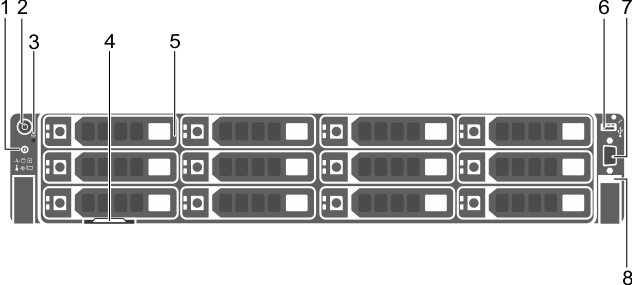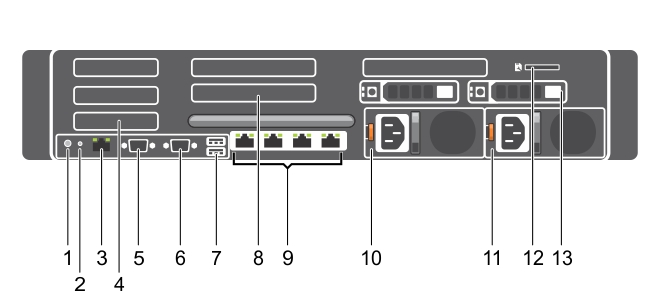Dell DR4300e系统是一款 2U 机架式服务器,最多可支持 2 个 Intel Xeon E5-2620 v3 处理器、24 个 DIMM、12 个 3.5 英寸硬盘驱动器,并且还可以为操作系统选配两个 2.5 英寸的背部接触式硬盘驱动器。
前面板功能部件和指示灯
前面板功能部件和指示灯
图 1. Dell DR4300e 系统前面板功能部件和指示灯
|
2. |
|
3. |
|
4. |
|
5. |
|
7. |
|
8. |
背面板功能部件
背面板功能部件
图 2. 背面板功能部件